ClickFunnels のカウントダウン イベントは、ファネル ステップに追加して緊急性を高め、行動を動機付けることができる仮想の時を刻む時計のように機能します。この記事では、ファネル ビルダーから新しいイベントを作成したり、既存のイベントを添付したりする方法など、 ファネル ステップでイベントを管理する方法を紹介します。
.png)
必要条件
アクティブなClickFunnelsアカウント
ワークスペースに作成されたファネル
カウントダウンファネルアプリで作成されたcountdown event
カウントダウンカレンダーイベントをファネルステップに添付する方法
ステップ 1: カウントダウン カレンダー イベントを選択する
左側のナビゲーションメニューから「 ファネル 」をクリックします。
ステップを追加するファネルを選択し、ファネルワークフローエディタを開きます。
ファネルワークフローエディターでページ名の横にある 3 つの点 をクリックすると、その他のオプションが表示されます。
「 カレンダーイベントの管理」 を選択して、添付されたカレンダーイベントのサイドバーを開きます。
[添付されたカレンダー イベントの編集] セクションで、ドロップダウンから既存のイベントを選択します。[カレンダーイベント]をクリックして、ドロップダウンメニューを開きます。
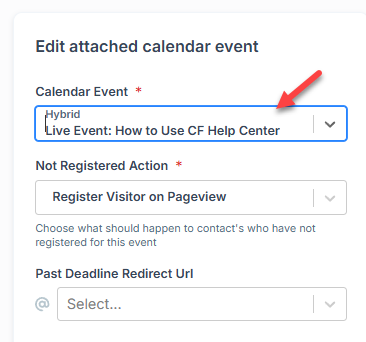
カウントダウン カレンダー イベントをまだ作成していない場合は、ここから [ 新しいカレンダー イベントの作成 ] オプションをクリックして新しいイベントを作成できます。
ポップアップウィンドウで、新しいカウントダウンイベントの詳細を入力します。
イベント 名を入力します。
イベントタイプ (1 回限り、定期、またはハイブリッド) を選択します。各タイプには特定の設定があります。
オプションで、[ 日数後に再登録を許可する] 値を設定して、ユーザーが特定の日数後に新規登録者としてフローを再開できるようにします。
[ カウントダウン イベントを作成] をクリックして、イベントを保存します。
ステップ 2: 未登録アクションを設定する
イベントに登録していない取引先責任者をどうするかを決定します。以下から選択します。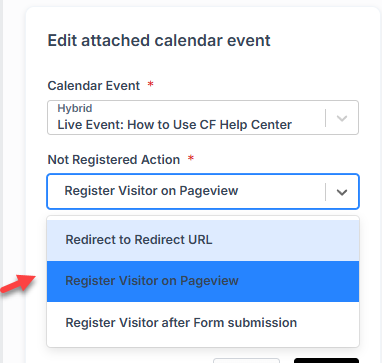
別のURLにリダイレクトします。 非登録者を別のページにリダイレクトします。既存のページを選択するか、特定の URL を貼り付けることができます。
ページビューに訪問者を登録する: 訪問者がページにアクセスしたときに、イベントに自動的に登録します。
フォーム送信後の訪問者登録: 訪問者がオプトインフォームを送信したときに、イベントに登録します。
ステップ 3: 期限を過ぎたリダイレクト URL を設定する
この機能は、指定された期限が過ぎた後にイベントやコンテンツにアクセスしようとすると、顧客を別のページにリダイレクトします。これにより、締め切りを過ぎたユーザーは、情報ページや代替イベント登録などの関連ページに確実に誘導されます。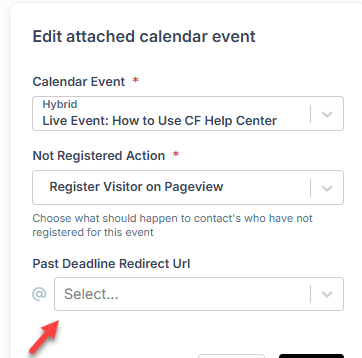
これらの3つのステップを完了したら、サイドバーの下部にある [添付] をクリックして、イベントをファネルに追加します。